Digitales Whiteboard: Arbeiten mit Miro
Verfasst von Levke Soenksen
Ideen austauschen, Prozesse visualisieren oder Präsentationen halten – für all das lässt sich das Online-Tool Miro nutzen. Das Tool ist ein digitales Whiteboard, mit dem Du und Dein Team noch einfacher und kreativer zusammenarbeiten könnt. Wir erklären Dir hier die grundlegenden Funktionen.
Du schaust lieber Videos anstatt zu lesen? Dann ist unsere Webinaraufzeichnung zum Thema das Richtige für Dich.

Inhaltsverzeichnis
Was ist Miro und für wen ist es geeignet?
Miro ist ein digitales Whiteboard oder eine Pinnwand – wie ein großes Stück Papier im Internet. Auf einem Miro-Board kannst Du gemeinsam mit Deinem Team gleichzeitig in Echtzeit oder auch asynchron Inhalte teilen, erstellen und bearbeiten.
Miro ist also ein Online-Tool, das sich vor allem für die Teamarbeit eignet. Die Anmeldung auf Miro ist kostenfrei, in der Gratisversion lassen sich drei Boards gleichzeitig nutzen.
Für was lässt sich Miro nutzen?
Der Anwendung von Miro sind kaum Grenzen gesetzt. Durch die flexiblen Gestaltungsmöglichkeiten eignet es sich insbesondere für Brainstormings, (Projekt-)Planung oder der Zuordnung (zyklischer) Aufgaben. Durch das Synchronisieren mit anderen Tools wie beispielsweise Slack oder Trello können verschiedene Prozesse auf Miro zusammengeführt werden.
Erste Schritte in Miro
Wie erstelle ich ein Board?
Nach der Anmeldung wirst Du direkt auf die Startseite geleitet. Hier hast Du zwei Möglichkeiten: Mit einem leeren Board starten oder eine der vorhandenen Vorlagen wählen, die für Dein Projekt passend ist.
Wie füge ich andere Personen zum Board hinzu?
Sobald Du im Board bist, kannst Du dieses mit anderen Personen teilen. Klicke hierfür auf den ‘Share’-Button oben rechts in der Leiste. Gib einfach die Mailadressen der Personen ein, mit denen Du Dein Board teilen möchtest. Du kannst nun auswählen, welche Berechtigungen diese Personen enthalten. Sie können entweder am Board mitarbeiten (‘edit’), Inhalte kommentieren (‘comment’) oder lediglich ansehen (‘view’).
Du kannst außerdem einen öffentlichen Link erstellen, sodass auch Personen, die nicht bei Miro registriert sind, Dein Board ansehen können.

Wie navigiere ich?
Eine erste Orientierung, wo sich die verschiedenen Inhalte auf dem Board befinden, bietet die Landkarte. Diese findest Du, indem Du die Leiste unten ausklappst und auf das Landkarten-Symbol klickst.
Über + und – kannst Du ins Board hinein- und herauszoomen. Du kannst Dich frei mit Deinem Cursor auf dem Board bewegen.

Inhalte in Miro erstellen
Auf Miro kannst Du verschiedenste Inhalte erstellen. Hierfür ist vor allem die linke Menüleiste relevant, auf der die einzelnen Tools untereinander aufgelistet sind.
Notizzettel, Formen und Textfelder
Verbindungslinien, Stift-Funktion und Kommentare
Außerdem kannst Du noch viele weitere Elemente wie zum Beispiel Tabellen, Mindmaps oder Emojis hinzufügen – diese und weitere findest Du ebenfalls in der linken Menüleiste, also klicke Dich gerne einmal durch und entdecke Neues!
Next Steps: Weitere Funktionen in Miro
Wie binde ich externe Inhalte ein?
Von Miro aus kannst Du direkt auf Dokumente, Tabellen, PDFs, Bilder oder Online-Inhalte zugreifen. Diese kannst Du per Drag&Drop auf dem Board ablegen oder unter ‘upload’ in der linken Menüleiste hochladen.

Wie kann ich in Miro präsentieren?
Du kannst Miro auch für Präsentationen nutzen. Fasse hierfür die Elemente, die Du auf einer Seite präsentieren möchtest, in einem Frame zusammen. Du kannst anschließend die Reihenfolge der Frames ändern, indem Du links die Frames hin und her verschiebst. Sobald Du Deine Präsentation fertig erstellt hast, kannst Du durch Klick auf die Tafel oben rechts Deine Präsentation starten.

Wie lade ich Inhalte von Miro herunter?
Du kannst Dein Miro Board ganz einfach auch herunterladen. Klicke hierfür oben links auf das Exportieren-Symbol klicken – Du kannst nun auswählen, ob Du das Board als PDF, CSV- oder Bild-Datei speichern möchtest. Außerdem besteht die Möglichkeit, das Board als Vorlage für spätere Projekte zu speichern.